
혹시 크롬 브라우저는 사용하고 있는 분들 중에 특정 사이트, 예를 들어 쿠팡처럼 자주 이용하는 사이트를 방문했는데 갑자기 하얀 바탕 화면에 Access Denied (액세스 디나이드) 문구가 나오며 인터넷 연결이 안 되었던 경험 있으신가요?
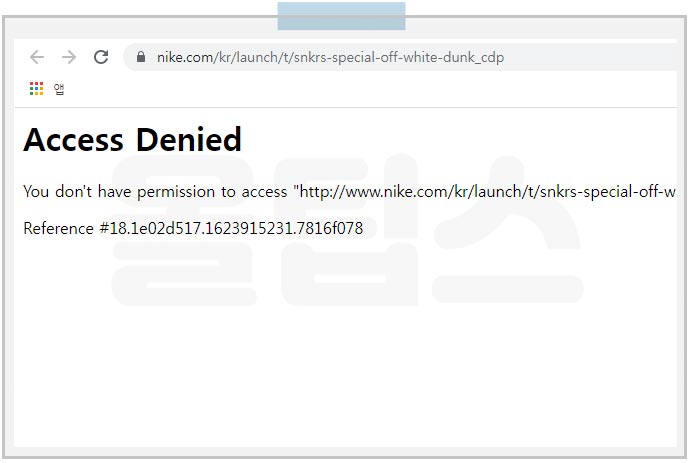
바로 이런 식으로 말이죠. 저는 쿠팡, 나이키 같은 즐겨 찾는 사이트가 가끔 이렇게 먹통이 되며 연결이 안 되곤 했습니다. 그럴 때마다 시간을 두고 재접속하거나 그래도 안 되면 재부팅하여 해결했는데요. 그래도 안 되는 상황이 계속 발생하여 써칭을 하다가 해결 방법을 알게 되어 공유해 볼까 합니다. 방법은 매우 간단해요.
Access Denied 뜻
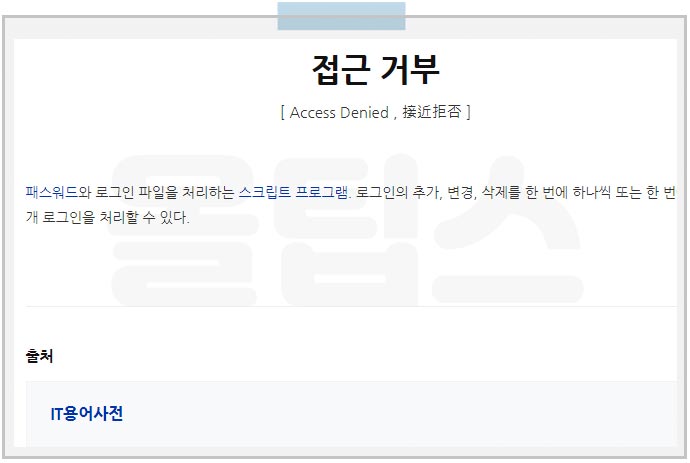
사전적으로 간단하게 풀이하면 접근 불가, IT 용어로 풀이하면 [패스워드와 로그인 파일을 처리하는 스크립트 프로그램으로 로그인의 추가, 변경, 삭제를 한 번에 하나씩 또는 한 번에 여러 개 로그인을 처리할 수 있다]는 뜻인데요. 컴퓨터 관련 전공자라 아니라면 무슨 개념인지 확 와닿지는 않죠?
특정 사이트 Access Denied 문제 해결 방법
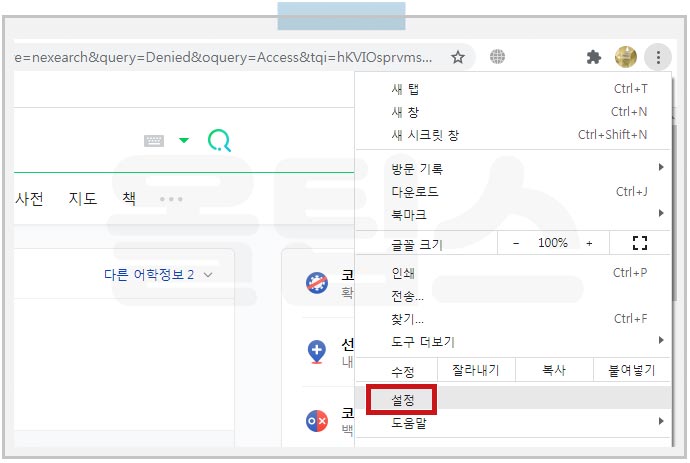
자 그럼, 간단하게 문제를 해결해 보겠습니다. 먼저 크롬을 실행하여 오른쪽 위에 있는 점 세 개 버튼을 누르면 팝업 메뉴를 불러올 수 있습니다. 여기서 [설정]으로 들어가 주세요.
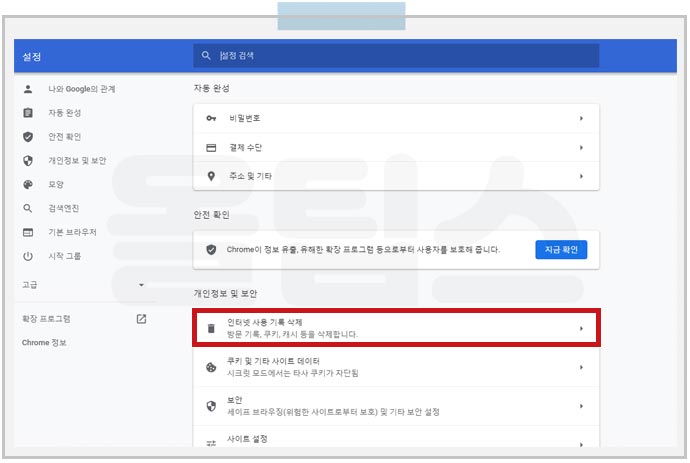
다양한 설정 메뉴들이 나오는데 다른 건 건들지 마시고 들어가자마자 왼쪽의 [개인정보 및 보안]으로 들어갑니다. 그럼 중앙 화면에 방문 기록, 쿠키, 캐시 등을 삭제할 수 있는 [인터넷 사용 기록 삭제] 버튼이 보일 거예요. 이곳을 눌러주세요.
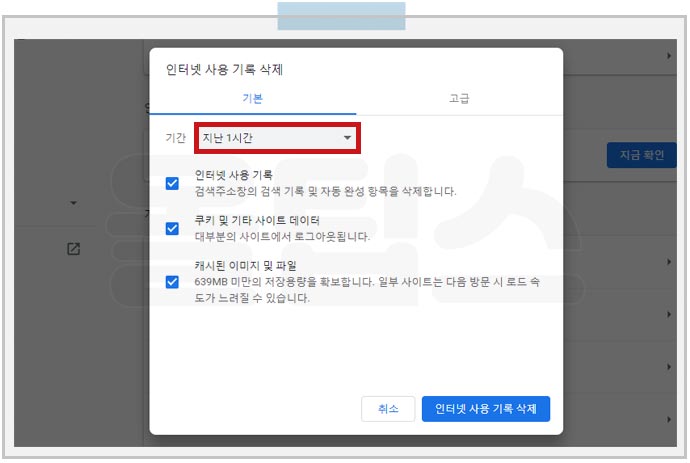
이런 창이 하나 뜹니다. 여기서 기간을 누르면 [지난 1시간, 지난 24시간, 지난 7일, 지난 4주, 지난 전체 기간] 이런 옵션을 고를 수 선택할 수 있는데요. [지난 1시간]을 선택하고 화면처럼 모두 체크한 후에 [인터넷 사용 기록 삭제]를 누릅니다.
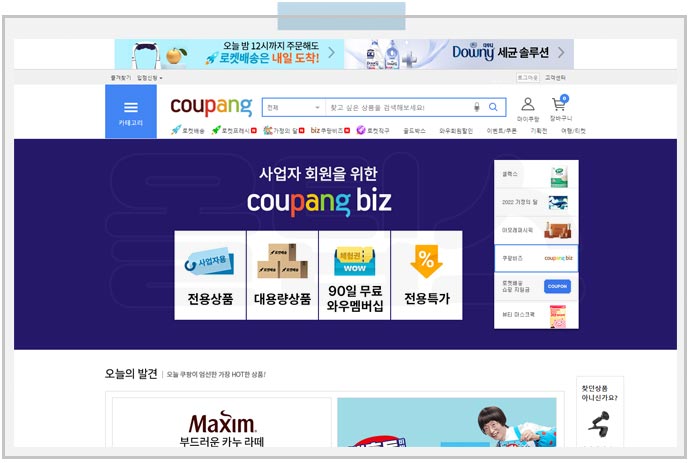
크롬을 종료하고 다시 실행하여 쿠팡, 접속이 안 되던 특정 사이트에 방문하면 이제 화면이 잘 보이실 겁니다. 대부분 이렇게 해결이 되는데요. 안 되는 경우도 있으니 그럴 경우에는 컴퓨터를 재부팅하고 다시 시도해 보세요.
'컴퓨터 & 인터넷 올팁' 카테고리의 다른 글
| 아이폰 스팸 문자 차단 확인 (0) | 2022.05.10 |
|---|---|
| OCR 프로그램 없이 사진 문자 텍스트 인식하고 추출하기 (0) | 2022.05.01 |
| 인스타그램 피드 게시물 스토리 공유 방법 (0) | 2022.04.20 |
| 인스타그램 로그아웃 계정 변경 PC 버전 (0) | 2022.04.18 |
| 페이스북 친구 목록 비공개 페북 설정 방법 (0) | 2022.04.15 |